4 vellykkede tutorials til effektivt at konvertere Blu-ray til digitalt
I dag er film fra Blu-ray-diske ved at være forældede. Men hvis du vil bevare filmene, er det bedst at konvertere dem til en digital platform. I så fald vil vi diskutere de mest effektive instruktioner til konvertering af Blu-rays. Så hvis du vil opdage mere om diskussionen, så læs indlægget om konvertering af Blu-ray til digital.
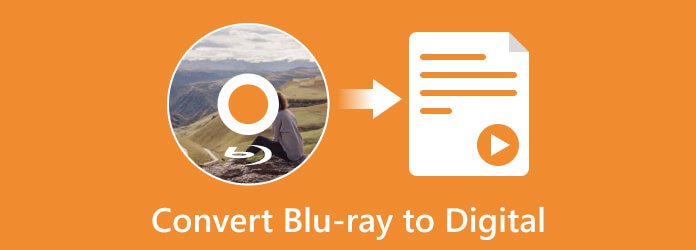
- Del 1. Nemmeste måde at konvertere Blu-ray til digital
- Del 2. Sådan konverteres Blu-ray til digital i EaseFab LosslessCopy
- Del 3. Sådan konverteres Blu-ray til digital i VLC
- Del 4. Sådan konverteres Blu-ray til digital i håndbremse
- Del 5. Sammenlign disse måder
- Del 6. Ofte stillede spørgsmål om konvertering af Blu-ray til digital
Del 1. Nemmeste måde at konvertere Blu-ray til digital
Hvis du vil konvertere Blu-ray til digital til sikkerhedskopiering, skal du bruge Tipard Blu-ray Converter. Det er et offline program, der tilbyder problemfri metoder til at konvertere Blu-rays. Ved hjælp af offlineværktøjet kan du sikkerhedskopiere Blu-ray'en og gemme den på din enhed. Tipard Blu-ray Converter kan give enkle layouts, hvilket gør den velegnet til alle brugere. På denne måde kan faglærte og nybegyndere betjene værktøjet. Desuden har programmet en hurtig konverteringsproces. Det kan konvertere Blu-rays 30x hurtigere end andre konvertere. Plus, du kan bruge dens batchkonverteringsproces. I så fald kan du konvertere flere Blu-rays til digitale med et enkelt klik. Softwaren understøtter også forskellige outputformater. Det inkluderer MP4, MOV, AVI, MKV, WMV og mere. Med hensyn til tilgængelighed er Tipard Blu-ray Converter tilgængelig på Mac og Windows OS, som er perfekt til alle brugere. Hvis du vil vide, hvordan du konverterer Blu-ray til digital, skal du bruge metoden nedenfor.
Trin 1Tryk Hent knappen nedenfor for at installere Tipard Blu-ray Converter på din enhed. Der er to download-knapper nedenfor, som er til Windows- og Mac-versioner. Åbn programmet efter installationen.
Bemærk: Sørg for, at Blu-ray-disken allerede er indsat i dit drev/computer.
Trin 2Når hovedgrænsefladen allerede vises, skal du vælge Ripper menu. Klik derefter på Indlæs Blu-ray mulighed for at indlæse Blu-ray fra din computer. Du kan også bruge Plus tegn på centergrænsefladen.
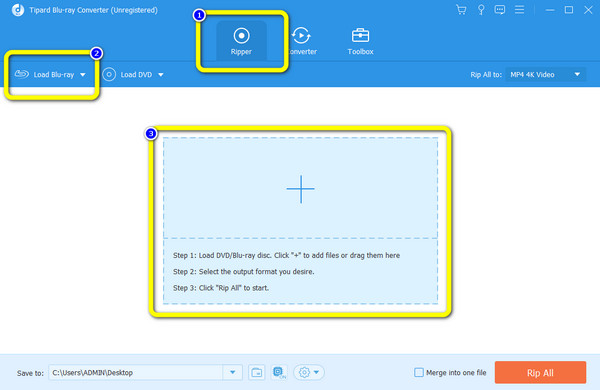
Trin 3Når du har indlæst din Blu-ray, skal du klikke på dannet mulighed. Derefter vises forskellige formater på skærmen. Vælg dit foretrukne format.
Trin 4For den endelige proces, tryk på Rip alle knappen for at starte konverteringsprocessen. Bagefter kan du allerede afspille din video fra din computer.
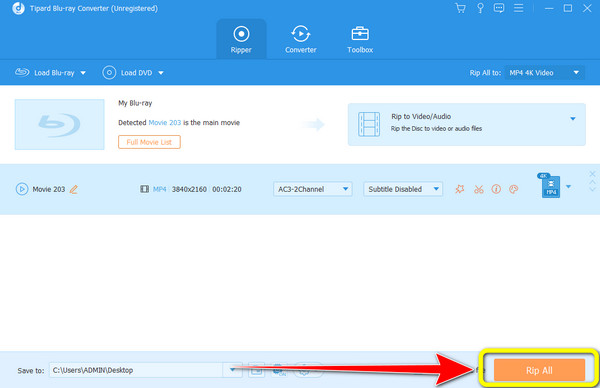
Del 2. Sådan konverteres Blu-ray til digital i EaseFab LosslessCopy
EaseFab LosslessCopy er en anden Blu-ray til digital konverter til at konvertere Blu-rays. Det kan konvertere og kommercielle Blu-rays i forskellige formater. Det inkluderer MP4, WEBM, AVI, MOV og mere. Den har også en brugervenlig grænseflade, der gør den forståelig for alle brugere. Bortset fra det tilbyder EaseFab en hurtig konverteringsproces. På denne måde kan du konvertere flere Blu-rays hurtigt og nemt. Udover konvertering giver EasesFab brugere mulighed for at redigere videoer. Det lader dig trimme, beskære og tilføje vandmærker til din video. Siden Blu-ray kapacitet er stor, og videostørrelsen er enorm, den lader dig trimme, beskære og tilføje vandmærker til din video for at spare mere lagerplads på din pc. Du kan også justere videofarven ved at justere videoens lysstyrke, mætning, nuance og kontrast. Derudover er EaseFab LosslessCopy tilgængelig på Windows- og Mac-computere. Men programmet har ulemper. Da det er et værktøj, der kan downloades, skal du overveje den tilgængelige lagerplads på din computer. Du kan ikke bruge programmet, hvis der ikke er nok lagerplads. Desuden kan grænsefladen kun tilbyde begrænsede funktioner. Så hvis du vil forbedre dine videoer før konvertering, er programmet ikke noget for dig. Alligevel kan du følge nedenstående trin for at konvertere Blu-ray til digital.
Trin 1Download og installer EaseFab LosslessCopy på dine Windows- og Mac-computere. Start derefter programmet for at vise grænsefladen.
Trin 2Når grænsefladen vises, skal du klikke på Disc mulighed for at indlæse Blu-ray. Gå derefter til formatindstillingen for at vælge dit ønskede outputformat.
Trin 3For at starte konverteringsproceduren skal du klikke på Konverter mulighed. Derefter vil konverteringsprocessen begynde. Efter et øjeblik kan du allerede have din Blu-ray-film på din computer.

Del 3. Sådan konverteres Blu-ray til digital i VLC
Konvertering af Blu-ray til digital ind VLC Media Player er en anden mulighed. Hvis du ikke er bekendt, kan VLC konvertere forskellige filer udover at afspille videoer. Det har også en simpel proces til at konvertere din Blu-ray, så længe du kender alle de funktioner, den giver. Plus, konverteringsprocessen, når du bruger programmet, er hurtigere end andre værktøjer. Udover det kan VLC udover Blu-ray også konvertere DVD'er. På denne måde, hvis du vil rip dvd'er og Blu-ray til digital, kan VLC hjælpe dig med proceduren. Men programmet har ingen redigeringsfunktion, du kan bruge til at forbedre videoen. En anden, hvis du ikke har nogen idé om værktøjet, vil funktionerne være komplicerede. Grænsefladen skjuler nogle af dens hovedfunktioner fra andre menuer. Se metoden nedenfor for at konvertere Blu-ray til digital.
Trin 1Hent VLC Media Player på din computer og start den. Vent derefter på, at hovedgrænsefladen dukker op.
Trin 2Gå til øverste venstre hjørne af grænsefladen, og vælg sektionen Medier. Vælg derefter Konverter / Gem valgmulighed.
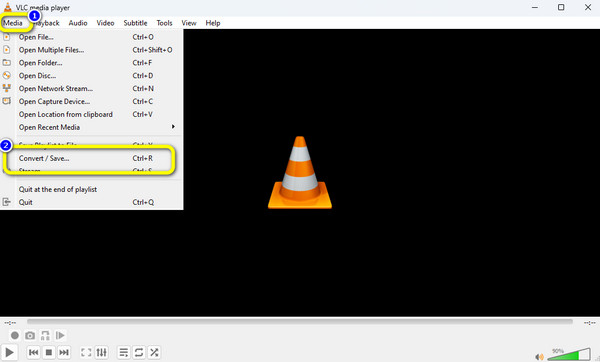
Trin 3Naviger derefter til Disc menuen og vælg Blu-ray mulighed. Klik på knappen Gennemse mulighed for at indlæse din Blu-ray fra din computer. Når du er færdig, skal du klikke på Konverter / Gem .
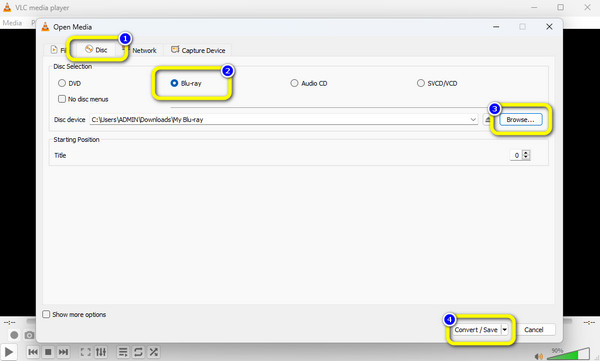
Trin 4Naviger til Profil mulighed for at vælge dit ønskede format til Blu-ray. Sæt derefter kryds ved Starten knappen for at starte konverteringsprocessen.
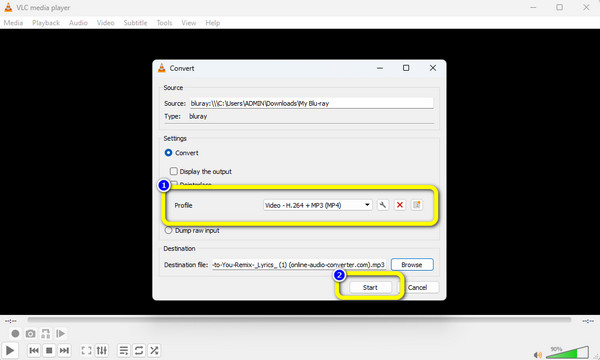
Del 4. Sådan konverteres Blu-ray til digital i håndbremse
Håndbremse er blandt de programmer, du skal betjene, når det taler om Blu-ray-konvertering. Det er fordi dens konverteringsproces er enestående. Det kan hjælpe dig med at konvertere Blu-ray til digital uden at støde på vanskeligheder. Handbrake giver dig også mulighed for at ændre videoens billedhastighed, encoder og kvalitet. På denne måde kan du redigere din video baseret på dine behov. Men hvis du vil observere, er Handbrakes interface forældet. Det er for gammelt til at se og trænger til forbedring. Desuden tilbyder programmet kun begrænsede videooutputformater. Instruktionen nedenfor er at konvertere video fra Blu-ray-diske til digital ved hjælp af håndbremse. Spiller Wii Blu-rays? Du kan lave det med håndbremse, efter du har overført de rippede Blu-ray-videoer til en Wii-konsol.
Trin 1Installer Handbrake på din computer og start den efter processen. Klik derefter på File (Felt) mulighed og gennemse Blu-ray'en fra computerfilen.
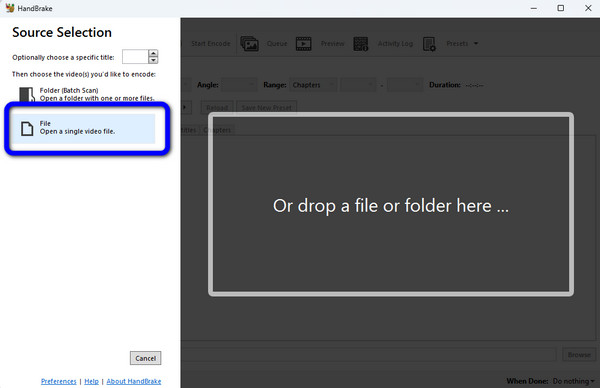
Trin 2Bagefter skal du gå til dannet mulighed for at vælge dit ønskede outputformat til Blu-ray. Så kan du også klikke på Gennemse mulighed for at tildele destinationsfilen, hvor du vil gemme videoen.
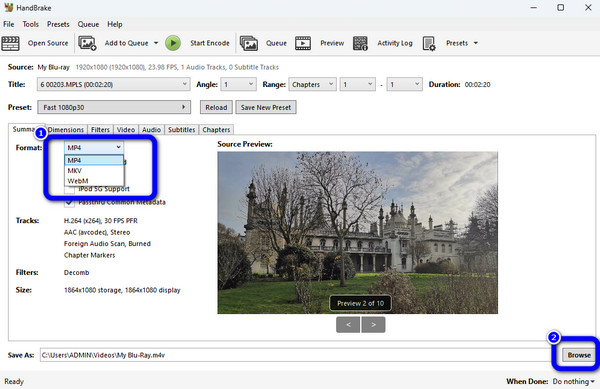
Trin 3Klik på knappen Start kode mulighed på den øverste grænseflade til konvertere Blu-ray til digital. Derefter, efter et par sekunder, vil konverteringsprocessen stoppe. Nu kan du få din video.
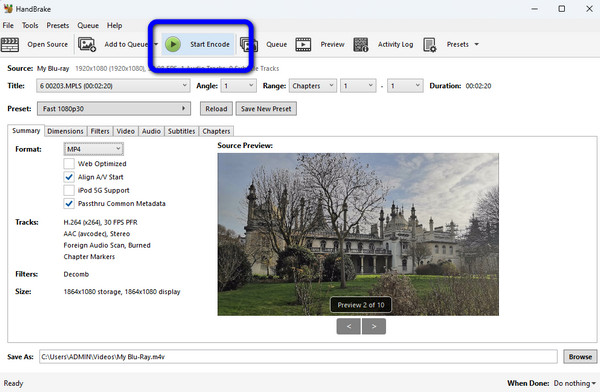
Del 5. Sammenlign disse måder
| Programmer | grænseflade | Funktionalitet | Pris | Understøttede formater |
|---|---|---|---|---|
| Tipard Blu-ray Converter | Simpelt | Konverter Blu-ray til digital i forskellige formater. Det tilbyder redigeringsfunktioner for at forbedre Blu-ray-videoen. Det tilbyder video- og lydkonverteringsfunktioner. Konverter Blu-rays op til 30x hurtigere. Kan konvertere og kommercielle Blu-rays. |
Månedlig $36.00 Levetid $60.00 |
MP4, MKV, M4V, WEBM, WMV, AVI og mere. |
| EaseFab LosslessCopy | Simpelt | Konverter Blu-ray og DVD'er. Rediger video ved hjælp af redigeringsfunktioner. |
Månedlig $2.49 Årligt $29.95 |
MP4, MKV, AVI. |
| VLC Media Player | Kompliceret til begyndere | Det kan konvertere Blu-ray/DVD til forskellige outputformater. | Gratis | MP4, M4V, 3GP, MOV. |
| Håndbremse | Kompliceret og forældet | Konverter Blu-ray til digital. Det kan justere video frame rate, encoder og kvalitet. |
Gratis | MP4, MKV, WEBM |
Del 6. Ofte stillede spørgsmål om konvertering af Blu-ray til digital
Kan jeg overføre Blu-ray til en harddisk?
Ja du kan. Det er muligt at overføre Blu-ray til en harddisk. Du skal bruge hjælp fra et downloadbart værktøj som f.eks Tipard Blu-ray-kopi at gøre det. På denne måde kan du til enhver tid sikkerhedskopiere din Blu-ray til en harddisk.
Kan du overføre Blu-ray til USB?
Selvfølgelig ja. Men sørg for, at USB-lagerpladsen er nok til at indsætte Blu-ray-filmen/videoen.
Hvordan konverterer jeg mine hjemmefilm til digital?
Hvis du vil konvertere din film til digital, er det bedste værktøj Tipard Blu-ray Converter. Med programmets guide kan du med det samme konvertere dine film til digitale i forskellige formater.
Konklusion
Til konvertere Blu-ray til digital, kan du stole på oplysningerne ovenfor. Du vil også se forskellene mellem de ovennævnte konvertere. På denne måde kan du vælge din foretrukne konverter. Men hvis du vil have en konverter, der tilbyder en problemfri metode med en enkel grænseflade, foreslår vi, at du bruger Tipard Blu-ray Converter.







